- Prozkoumejte nejjednodušší způsoby, jak můžete deaktivovat automatické zamykání v systému Windows 7, a vraťte se k používání počítače.
- Pokud nejste správcem zařízení, doporučujeme použít speciální nástroj.
- Mějte na paměti, že jakmile tuto možnost deaktivujete, kdokoli bude mít přístup k datům uloženým v zařízení, pokud nebude ponechán bez dozoru.
- Změna nastavení displeje, jak je uvedeno v tomto článku, je dalším snadným způsobem, jak deaktivovat automatické zamykání v systému Windows 7.

Tento software opraví běžné chyby počítače, ochrání vás před ztrátou souborů, malwarem, selháním hardwaru a optimalizuje váš počítač pro maximální výkon. Opravte problémy s počítačem a odstraňte viry nyní ve 3 snadných krocích:
- Stáhněte si Nástroj pro opravu PC Restoro který je dodáván s patentovanými technologiemi (patent k dispozici tady).
- Klepněte na Začni skenovat najít problémy se systémem Windows, které by mohly způsobovat problémy s počítačem.
- Klepněte na Opravit vše opravit problémy ovlivňující zabezpečení a výkon vašeho počítače
- Restoro byl stažen uživatelem 0 čtenáři tento měsíc.
Protože ochrana dat je důležitá, Windows 7 přichází s integrovanou funkcí, kde operační systém je automaticky uzamčen.
Zabránění zařízení v přechodu do režimu spánku nebo uzamčení lze snadno provést, pokud jste pomocí správce pomocí správce specializované nástroje.
V tomto článku prozkoumáme přesné kroky, které musíte udělat, abyste deaktivovali automatický zámek ve Windows 7, takže pokračujte ve čtení.
Jak mohu deaktivovat automatické zamykání v systému Windows 7?
1. Změňte nastavení

- V Vyhledávací pole typ Kontrolní panel a po zobrazení klikněte na tuto možnost.
- Jít do Vzhled a přizpůsobení a klikněte na Změňte spořič obrazovky.
- Zrušte zaškrtnutí možnosti Při obnovení zobrazte přihlašovací obrazovku.
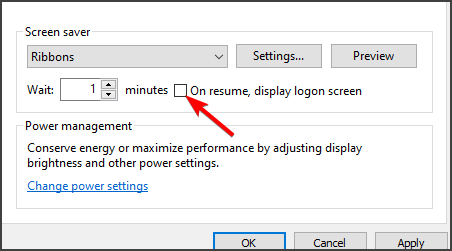
- Klepněte na OK uložit tyto změny.
Toto je jeden z nejjednodušších způsobů, jak deaktivovat automatický zámek v systému Windows 7, takže si to určitě vyzkoušejte.
2. Zakažte heslo

- Klikněte na Start a jdi do Kontrolní panel.
- Klepněte na Možnosti napájení a vyberte Vyžadovat heslo při probuzení.
- Vyberte možnost Nevyžadují heslo.
- Klepněte na OK uložit změny.
Tady jsou kroky, které musíte udělat, abyste deaktivovali automatický zámek ve Windows 7.
Mějte však na paměti, že provedením těchto akcí má kdokoli přístup k datům z vašeho zařízení, protože není uzamčeno.
Rádi bychom věděli, že v sekci komentáře níže máte další doporučení nebo návrhy, takže neváhejte.
 Stále máte problémy?Opravte je pomocí tohoto nástroje:
Stále máte problémy?Opravte je pomocí tohoto nástroje:
- Stáhněte si tento nástroj pro opravu PC hodnoceno skvěle na TrustPilot.com (stahování začíná na této stránce).
- Klepněte na Začni skenovat najít problémy se systémem Windows, které by mohly způsobovat problémy s počítačem.
- Klepněte na Opravit vše opravit problémy s patentovanými technologiemi (Exkluzivní sleva pro naše čtenáře).
Restoro byl stažen uživatelem 0 čtenáři tento měsíc.


![5+ nejlepší software pro synchronizaci souborů pro váš počítač se systémem Windows 7 [2021]](/f/9abcd0ccc43accedaa96e8abceeb738a.jpg?width=300&height=460)